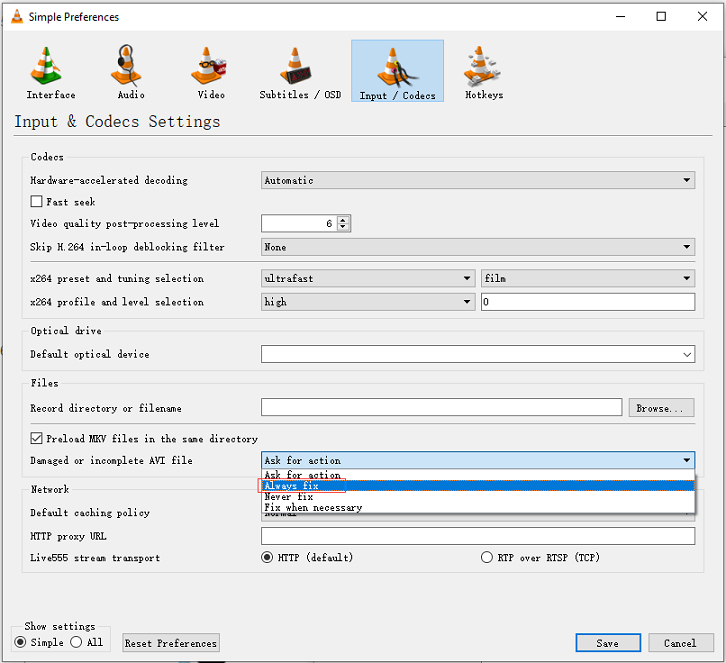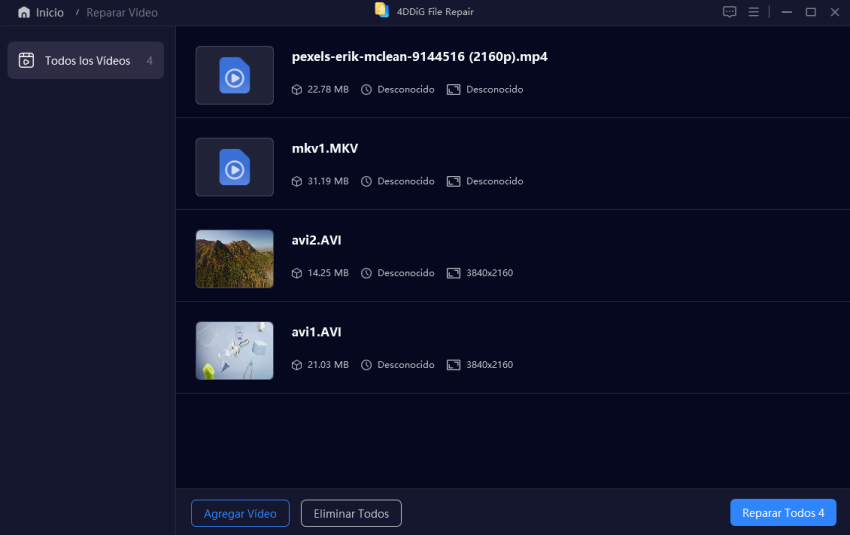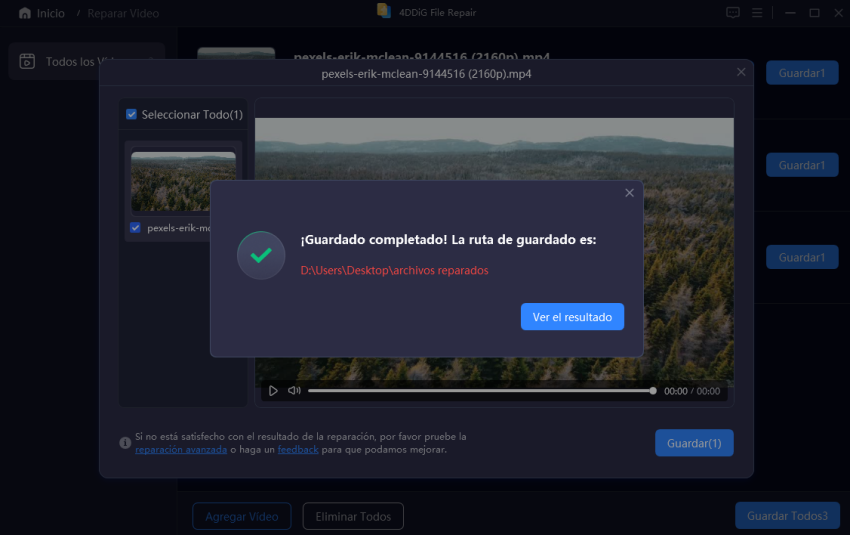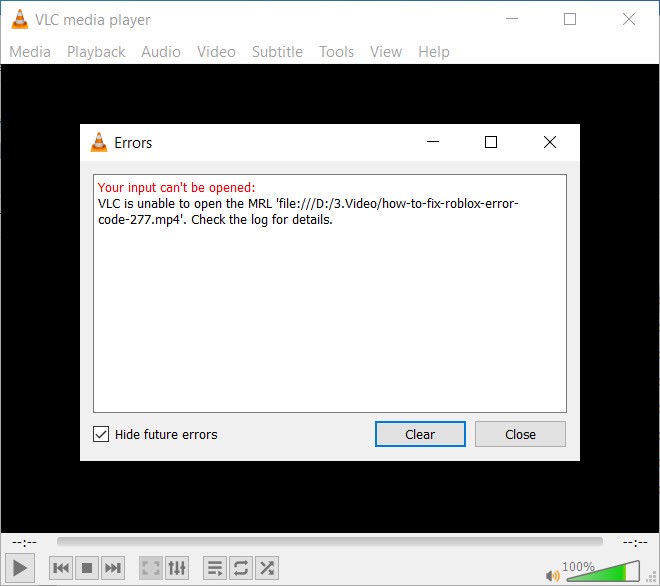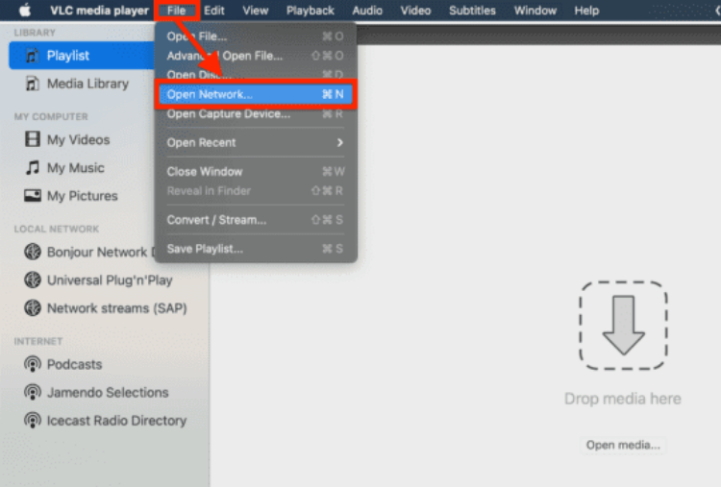¿Cómo reparar archivos MOV y MP4 dañados con VLC?
Siga la guía de este artículo para reparar archivos MP4 con VLC. También puede reparar archivos MOV y MP4 con 4DDiG File Repair, descárguelo gratis aquí y recupere sus vídeos dañados en 3 pasos.
Descubrir un archivo de vídeo MP4 dañado o corrupto puede arruinarle el día, especialmente si el vídeo tiene valor sentimental. Buscar soluciones en Internet puede ser abrumador. Por eso hemos creado este artículo para ayudarle a reparar MP4 con VLC Media Player, que ofrece características impresionantes, incluyendo la capacidad de reparar archivos MP4 y MOV dañados. En esta guía, le mostraremos cómo reparar archivos MP4 dañados con VLC y le ofreceremos una solución más sencilla para la reparación de MP4, así que siga leyendo para conocer los pasos.

Parte 1: Visión general de archivos MP4 y MOV dañados
En esta parte, nos sumergiremos en conocer las causas que provocan el daño de archivos MP4 y MOV. Ser consciente de las razones detrás de este daño es crucial, ya que ayudará a prevenir que este tipo de situaciones se produzcan en un futuro próximo. También vamos a ver cómo un usuario puede saber si un determinado archivo MP4 está dañado o corrupto antes de pasar a cómo un usuario puede reparar archivo mp4 con VLC.
¿Cómo saber si un archivo MP4 está dañado?
Reconocer cuando un archivo MP4 está dañado es crucial para asegurar reparaciones oportunas, como una solución de retraso puede conducir a la pérdida permanente de datos. Estos son algunos signos que indican que un archivo MP4 puede estar dañado:
- El archivo MP4 se niega a reproducir.
- El vídeo aparece parpadeante, entrecortado o borroso.
- Sólo se reproduce el contenido de audio del archivo, sin vídeo.
- El vídeo y el audio no están sincronizados.
- El vídeo se retrasa o tartamudea durante la reproducción.
- Su PC no es compatible con el formato de vídeo.
- Aparece una pantalla negra al intentar cargar el archivo MP4.
¿Cuáles son las causas de los archivos MP4 y MOV dañados?
Como se mencionó anteriormente, conocer las causas de un archivo MP4 y MOV dañado es crucial, ya que no sólo será el primer paso para aplicar una solución, sino que también ayudará a prevenir más archivos de vídeo dañados en el futuro. A continuación, se presentan algunas de las razones más comunes por las que los archivos MP4 y MOV se dañan.
Datos perdidos o dañados: Los datos perdidos o dañados son una de las causas de los archivos MPV y MOV dañados. Durante la transferencia de datos de un lugar a otro a través de una variedad de opciones tales como medios intangibles y tangibles, los datos en cuestión que se están transfiriendo son propensos a dañarse. Debido a una mala conexión a Internet, es posible que los archivos multimedia no se transfieran adecuadamente a los servidores. Esto, a su vez, puede provocar la pérdida de información o archivos multimedia dañados. Además, los virus y el malware tienden a intervenir u obstruir la transferencia de archivos multimedia alterando el resultado, lo que a su vez genera errores que significan archivos dañados o corruptos.
Error de escritura o lectura de datos: La arquitectura interna de un archivo se redefine para efectuar los cambios provocados por la edición. Estas operaciones no siempre son fluidas, ya que pueden surgir circunstancias imprevistas que provoquen errores y daños a su paso. Estas circunstancias imprevistas pueden estar relacionadas con datos que faltan o están mal construidos.
Parte 2: ¿Cómo reparar archivo de video dañado MP4 y MOV con VLC?
VLC media player puede reparar eficazmente archivos de vídeo MP4 y MOV dañados o corruptos gracias a su función de reparación automática. Sin embargo, es importante tener en cuenta que esta característica única e impresionante tiene una limitación - que soporta exclusivamente el formato de vídeo .avi. Para superar esta limitación, puede optar por convertir sus archivos MP4 o MOV al formato .avi utilizando la práctica función de conversión de VLC. Siga los siguientes pasos para aprender a reparar MP4 con VLC.
Abra el VLC Media Player, navegue y haga clic en "Media". Proceda haciendo clic en "Convertir/Guardar".

Haga clic en el botón "Añadir" y elija el archivo MP4 o MOV que desea convertir. A continuación, haga clic en el botón "Convertir / Guardar".

En el cuadro de diálogo "Convertir", elija el formato de salida deseado, que en este caso debería ser AVI. Haga clic en el botón "Examinar" para especificar dónde desea guardar el archivo convertido y asignarle un nombre. A continuación, haga clic en el botón "Iniciar" para comenzar la conversión.

Cuando su archivo MP4 esté convertido en un archivo AVI, haga clic en "Herramientas" en la barra de menú de VLC y seleccione "Preferencias".

Vaya a la opción "Entrada y Codecs" del panel superior. Baje hasta la sección "Archivos" y encontrará una opción para "Archivo AVI dañado o incompleto". Elija "Reparar siempre" en el menú desplegable situado junto a ella.

- Haga clic en Iniciar. VLC trabajará en la reparación del archivo de vídeo dañado. Una vez finalizada la reparación, deberá tener un archivo de vídeo funcional en el formato que haya seleccionado, guardado en la ubicación que haya especificado.
Así es como puede reparar archivos MOV y MP4 dañados con VLC.
¿VLC no reproduce videos MP4? 8 soluciones rápidas para probar
Parte 3: Formas alternativas de reparar archivos MP4 y MOV dañados
Además de VLC media player, existen métodos alternativos para reparar archivos MP4 y MOV dañados. Estas opciones pueden ser particularmente útiles si tiene problemas con VLC o si prefiere explorar diferentes herramientas y enfoques para reparar archivos de vídeo dañados o corruptos. A continuación, vamos a discutir algunas formas alternativas para restaurar eficazmente sus valiosos archivos de vídeo.
Solución 1: Utilizar 4DDiG File Repair para reparar archivos MP4 y MOVHOT
4DDiG File Repair es una herramienta versátil que simplifica el proceso de reparación de sus archivos de vídeo MP4 y MOV. Este método aparece en primer lugar porque ofrece la solución más fácil y rápida. En sólo tres sencillos pasos, podrá restaurar sus archivos de vídeo dañados a su estado original. Las características de 4DDiG File Repair incluyen:
- Es capaz de reparar los formatos de vídeo más comunes hoy en día (MOV, MKV, MP4, 3G2, 3GP, etc).
- Los vídeos que están entrecortados, movidos, borrosos o distorsionados también se pueden reparar.
- Es compatible tanto con Windows como con macOS y permite reparar archivos en memorias USB, discos duros y tarjetas SD.
- Funciona con marcas de cámaras populares como DJI, GoPro y Canon.
- Es un software de reparación seguro y rápido.
- Puede reparar múltiples videos en diferentes formatos simultáneamente.
Siga los siguientes pasos para reparar archivos de vídeo MP4 y MOV dañados o corruptos utilizando el software 4DDiG File Repair.
Descarga Segura
Descarga Segura
Inicie 4DDiG File Repair y elija "Reparar Vídeo" en el menú de Reparar Corruptos para empezar.

Haga clic en " Agregar Vídeos " y seleccione uno o varios archivos de vídeo corruptos de su ordenador. Una vez añadidos los vídeos, haz clic en el botón "Reparar todos" y deja que la herramienta los repare uno a uno.

Guarda los archivos reparados en la ubicación que desees de tu ordenador. Puede hacer clic en el botón "Guardar" para cada vídeo individualmente o hacer clic en "Guardar todo" para exportar todos los vídeos reparados de una sola vez.

Solución 2: Reparar MP4 a través de QuickTime
Este arreglo es para usuarios de Mac. El reproductor multimedia QuickTime también es capaz de comprobar y reparar archivos de vídeo corruptos o dañados. A continuación, se muestran algunos de los pasos a seguir utilizando QuickTime para reparar archivos MP4 o MOV dañados o corruptos.
- Inicie QuickTime e intente reproducir el vídeo.
En la pestaña Ventana, haga clic en "Mostrar inspector de películas". En el menú emergente, encontrará una descripción detallada del archivo de vídeo. Si se trata de un archivo de vídeo dañado o corrupto, verá un fondo negro.

- El segundo paso determinará si el archivo de vídeo está dañado o no, si lo está entonces el siguiente paso es navegar hasta el menú QuickTime y luego hacer clic en la opción "Editar".
- Seleccione sus preferencias y proceda haciendo clic en "Preferencias de QuickTime". Haz clic en el botón "Actualizar".
Ahora, intente reproducir el vídeo después de reiniciar el reproductor QuickTime.
Parte 4: ¿Por qué deben elegir 4DDiG File Repair para reparar archivos MP4?
En un intento de determinar cuál es mejor, vamos a comparar por igual el VLC Media Player y el software de 4DDiG File Repair.
- 4DDiG File Repair
- VLC Media Player
-
- Es capaz de reparar vídeos gravemente dañados a todos los niveles, así como problemas leves de daño.
- Funciona para varios formatos de vídeo como MOV, MKV, MP4 y 3G2, entre otros.
- Es capaz de reparar vídeos, fotos, audio y documentos dañados con sólo 3 sencillos pasos.
- Sus capacidades de reparación de vídeo no tienen límites, esto se debe a que es un software de reparación
- Profesional diseñado específicamente para reparar archivos de vídeo y fotos dañados y corruptos.
-
- Es capaz de arreglar problemas de corrupción leves como la indexación de archivos en archivos AVI.
- El reproductor multimedia VLC sólo funciona con un cierto tipo de formato de archivo de vídeo.
- Implica pasos manuales y tediosos a la hora de reparar un archivo de vídeo dañado o corrupto.
- Sus capacidades de reparación de vídeo son limitadas.
- En términos del tipo de daños de vídeo, el alcance de la aplicación, facilidad de uso, beneficios y compatibilidad, el software de 4DDiG File Repair parece ser una mejor opción en comparación con VLC Media Player.
Consejo adicional: Cómo evitar archivo de vídeo dañado
A continuación, se presentan algunos consejos realmente útiles sobre cómo un usuario puede evitar archivos de vídeo dañados o corruptos.
- Antes de editar o hacer cualquier cambio que altere el contenido de un archivo de vídeo, siempre haga una copia del archivo de vídeo original.
- Recomendamos encarecidamente utilizar más de un método de copia de seguridad. De este modo, dispondrá de varias alternativas a la hora de recuperar archivos dañados o corruptos. Puede utilizar el almacenamiento en la nube, DVD, CD o unidades flash USB.
- Actualice con frecuencia el software antivirus y el sistema operativo.
- Asegúrese que su ordenador funciona en óptimas condiciones.
Preguntas frecuentes sobre la reparación de archivos MP4
A continuación, encontrará las preguntas más frecuentes cuando se trata de reparar archivos MP4 dañados o corruptos.
P1: ¿Cómo reparar un archivo MP4 dañado?
Un archivo MP4 dañadose puede reparar utilizando el reproductor multimedia VLC o un software de terceros (el software 4DDiG File Repair es altamente recomendado).
P2: ¿Puede VLC reparar archivos de vídeo dañados?
Sí, el reproductor multimedia VLC es capaz de reparar archivos de vídeo dañados o corruptos. Sin embargo, será necesario convertir el archivo de vídeo a un formato compatible (.avi).
P3: ¿Cómo puedo reparar un archivo de vídeo dañado?
Esto se puede hacer con el uso de softwares de terceros como el software de 4DDiG File Repair.
P4: ¿Por qué algunos no se reproduce MP4 en VLC?
En tales situaciones, significa que el archivo MP4 en cuestión contiene un formato de codificación que no es compatible con VLC media player.
Conclusión
En este punto, uno ya debe saber cómo reparar archivos de vídeo MP4 con VLC media player. Los procesos involucrados son bastante simples. Sin embargo, saber cómo reparar archivos MOV o MP4 dañados con VLC media player no debe ser su única opción, ya que sólo es eficaz cuando el grado de daño no es pesado. ¿Por qué reparar MP4 dañados con VLC cuando puede hacer uso de un eficaz software de terceros diseñado específicamente para este tipo de tareas? El software de 4DDiG File Repair es el mejor del mercado, ya que es fácil de usar, seguro y fiable.
También te puede interesar
- Home >>
- Reparar Videos >>
- ¿Cómo reparar archivos MOV y MP4 dañados con VLC?